Erstellen von komplexen Segmenten mithilfe des Segment-Builders
Sie können komplexe Filter mit Bezug zum einheitlichen Kunden und den verwandten Tabellen festlegen. Jedes Segment erstellt nach der Verarbeitung eine Reihe von Kundendatensätzen, die Sie exportieren und für die Sie Maßnahmen ergreifen können.
Erstellen von neuen Segmenten mithilfe des Segment-Builders
Eine Veranschaulichung der wichtigsten Aspekte des Segmentgenerators finden Sie unter Aspekte des Segmentgenerators. Tipps finden Sie unter Segmentgenerator-Tipps.
Zu Segmenten wechseln.
Wählen Sie Neu>Eigene erstellen. Auf der Segment-Ersteller-Seite definieren oder erstellen Sie Regeln. Eine Regel besteht aus einer oder mehreren Bedingungen, die eine Menge von Kunden definieren.
Wählen Sie Details bearbeiten neben Segment ohne Titel. Geben Sie einen Namen für Ihr Segment ein, und aktualisieren Sie den vorgeschlagenen Ausgabetabellennamen für das Segment. Fügen Sie optional eine Beschreibung und Tags zum Segment hinzu.
Wählen Sie im Abschnitt Rule1 ein Attribut einer Tabelle aus, nach der Sie Kunden filtern möchten. Es gibt zwei Möglichkeiten, Attribute auszuwählen:
- Überprüfen Sie die Liste der verfügbaren Tabellen und Attribute im Bereich Zu Regel hinzufügen, und wählen Sie das Symbol + neben dem hinzuzufügenden Attribut aus. Wählen Sie aus, ob Sie das Attribut zu einer vorhandenen Regel hinzufügen oder zum Erstellen einer neuen Regel verwenden möchten.
- Geben Sie den Namen des Attributs in den Regelabschnitt ein, um passende Vorschläge anzuzeigen.
Wählen Sie die Operatoren aus, um die übereinstimmenden Werte der Bedingung anzugeben. Attribute können einen von vier Datentypen als Wert haben: numerisch, Zeichenfolge, Datum oder boolesch. Je nach Datentyp des Attributs stehen unterschiedliche Operatoren zur Angabe der Bedingung zur Verfügung.
Wählen Sie Bedingung hinzufügen, um einer Regel weitere Bedingungen hinzuzufügen. Um eine Regel unter der aktuellen Regel zu erstellen, wählen Sie Unterregel hinzufügen.
Wenn eine Regel andere Tabellen als die Tabelle Kunde verwendet, wählen Sie Beziehungspfad festlegen aus, um die ausgewählte Tabelle der einheitlichen Kundentabelle zuzuordnen. Wenn nur ein möglicher Beziehungspfad vorhanden ist, wählt das System diesen automatisch aus. Unterschiedliche Beziehungspfade können zu unterschiedlichen Ergebnissen führen. Jede Regel kann einen eigenen Beziehungspfad haben.
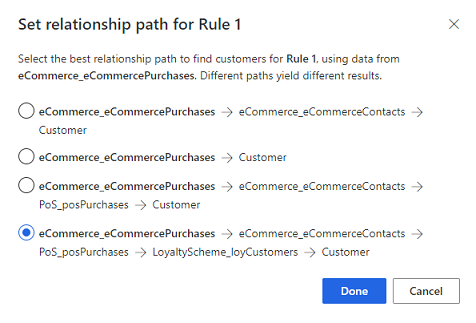
Wenn eine Regel mehrere Bedingungen enthält, können Sie auswählen, welcher logische Operator sie verbindet.
- UND-Operator: Alle Bedingungen müssen erfüllt sein, um einen Datensatz in das Segment aufzunehmen. Verwenden Sie diese Option, wenn Sie Bedingungen für verschiedene Tabelle definieren.
- ODER-Operator: Eine der Bedingungen muss erfüllt sein, um einen Datensatz in das Segment aufzunehmen. Verwenden Sie diese Option, wenn Sie mehrere Bedingungen für dieselbe Tabelle definieren.

Bei Verwendung des ODER-Operators müssen alle Bedingungen auf Tabellen basieren, die im Beziehungspfad enthalten sind.
Erstellen Sie mehrere Regeln, um verschiedene Sätze von Kundendatensätzen zu erstellen. Sie können Gruppen kombinieren, um die Kunden einzuschließen, die für Ihren Geschäftsfall erforderlich sind. Insbesondere wenn Sie aufgrund des angegebenen Beziehungspfads keine Tabelle in eine Regel einschließen können, müssen Sie eine neue Regel erstellen, um Attribute daraus auszuwählen.
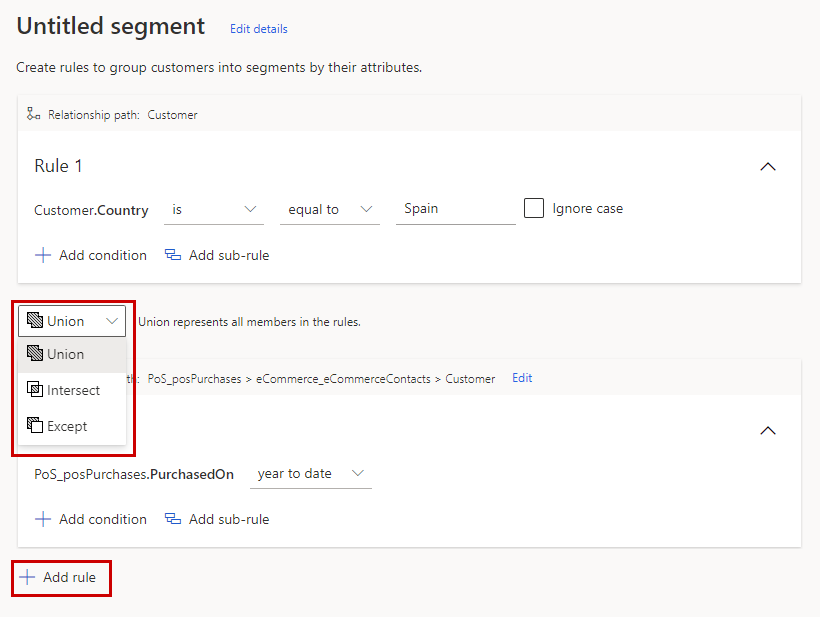
Wählen Sie Regel hinzufügen aus.
Wählen Sie einen der eingestellten Operatoren aus: Gesamtmenge, Überschneiden, oder Außer.
- Vereinigen vereinigt die beiden Gruppen.
- Überschneiden überschneidet die beiden Gruppen. Nur Daten, die beiden Gruppen angehören, verbleiben in der vereinheitlichten Gruppe.
- Außer kombiniert die beiden Gruppen. Nur Daten in Gruppe A, die nicht Daten in Gruppe B angehören, werden beibehalten.
Standardmäßig umfasst die Ausgabetabelle alle Attribute von Kundenprofilen enthält, die den definierten Filtern entsprechen. Wenn ein Segment auf anderen Tabellen als der Tabelle Kunde basiert, wählen Sie Projektattribute aus, um der Ausgabetabelle weitere Attribute aus diesen Tabellen hinzuzufügen.
Zum Beispiel: Ein Segment basiert auf einer Tabelle, die Kaufdaten enthält, die sich auf die Tabelle Kunde beziehen. Das Segment sucht nach allen Kunden aus Spanien, die im laufenden Jahr Waren gekauft haben. Sie können Attribute wie den Preis der Ware oder das Kaufdatum an alle übereinstimmenden Kundendatensätze in der Ausgabetabelle anhängen. Diese Informationen können nützlich sein, um saisonale Korrelationen zu den Gesamtausgaben zu analysieren.

Anmerkung
- Projektattribute funktionieren nur für Tabellen, die eine 1:n-Beziehung mit der Tabelle Kunde haben. Beispielsweise kann ein Kunde mehrere Abonnements haben.
- Wenn das Attribut, das Sie projizieren möchten, mehr als einen Hop von der Tabelle Kunde entfernt ist, wie durch die Beziehung definiert, sollte dieses Attribut in jeder Regel der Segmentabfrage verwendet werden, die Sie erstellen.
- Wenn das Attribut, das Sie projizieren möchten, nur einen Hop von der Tabelle Kunde entfernt ist, muss dieses Attribut nicht in jeder Regel der Segmentabfrage vorhanden sein, die Sie erstellen.
- Projizierte Attribute werden bei Verwendung von festgelegten Operatoren berücksichtigt.
Um die Konfiguration zu speichern, wählen Sie Speichern und dann Schließen. Das Segment ist im Entwurfsmodus oder inaktiv, so dass Sie Änderungen an der Konfiguration vornehmen können, bevor Sie das Segment tatsächlich erstellen.
Um das Segment zu erstellen, wählen Sie Ausführen.
Nächste Schritte,
- Ein Segment planen.
- Exportieren eines Segments und erkunden der Kundenkartenintegration, um Segmente in anderen Anwendungen zu verwenden.